Трекер для арбитража трафика: как в него добавить несколько Tg-каналов

Как отследить трафик в арбитраже
Я уже рассказывала о том, как отследить действия подписчиков в Телеграм-канале и собрать статистику по проливам с рекламы на Фейсбук*. Так же я писала о том, как собрать веб-аналитику по сообщениям напрямую из Телеграм или через Chat2Desk (для тех, кто привык работать с этим сервисом). Еще я говорила, как интегрировать в трекер для арбитража трафика FBtool, чтобы собрать статистику по расходам на рекламу в Facebook*, и как туда добавить одновременно несколько байеров, чтобы можно было собрать веб-аналитику по каждому и сравнить результативность работы.
А вот о том, как добавить несколько Telegram-каналов в трекер я еще не писала, поэтому расскажу сейчас.
На самом деле на рынке достаточно мало инструментов, позволяющих в принципе работать с трафиком в Телегрме. В основном, существуют трекеры общего назначения, требующие дополнительных интеграций для этой задачи. Единственный трекер специального назначения, способный работать с этим мессенджером и одновременно с несколькими Тг-каналами — это Xtracker, и если у вас нет еще в нем учетной записи, то начните читать Инструкцию 1, а затем вернитесь к этой статье, чтобы подключить к нему и другие свои Телеграм-каналы, на которые льете трафик с Фейсбука*.
Инструкция. Как в трекер для арбитража трафика добавить несколько Tg-каналов
И так, у вас уже есть учетная запись в Xtracker, и вы уже в него добавили один Тг-канал, на который льете трафик с Фейсбука. Если хотите добавить в трекер другие свои каналы:
- Перейдите в свою учетную запись в Xtracker, зайдите в подраздел Main раздела Dashboard и нажмите на значок учетной записи в правом верхнем углу (лицо в кружочке). Затем нажмите на Spaces — тут вы можете управлять своими Spaces (пространствами проектами, то есть каналами, которые были внесены в трекер).
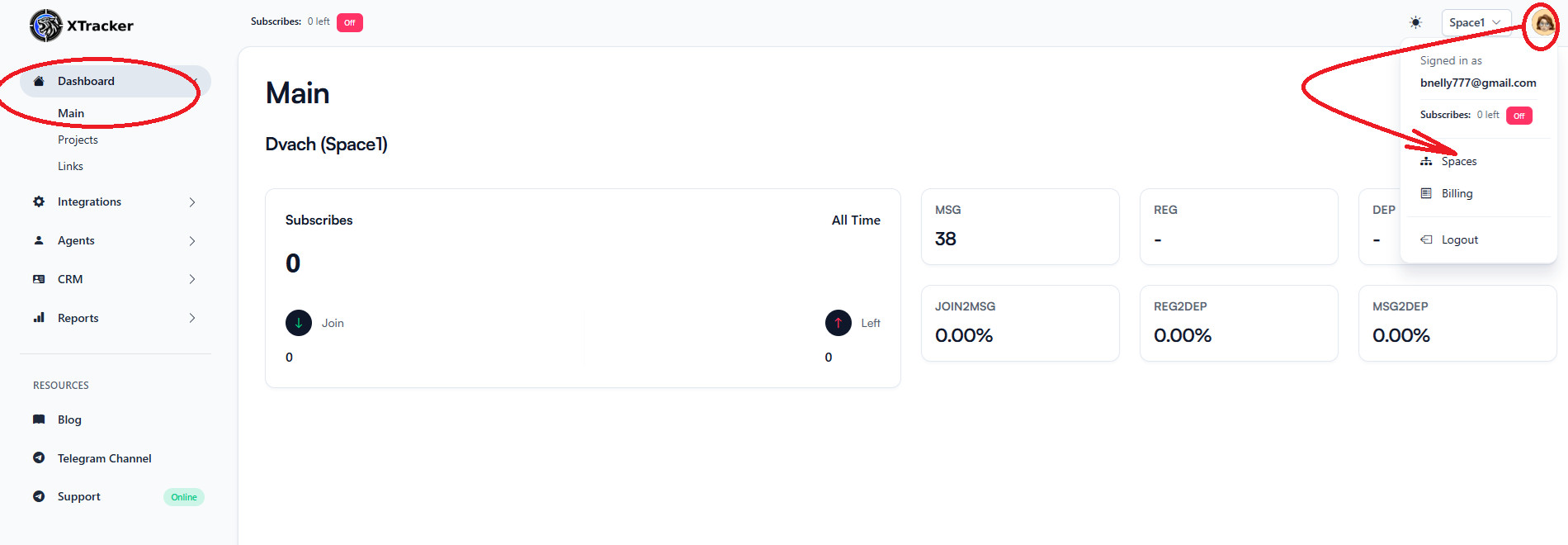
2. Тут вы увидите Spase 1 — это пространство проекта, которое было создано по умолчанию, когда вы добавили в систему свой первый Тг-канал. Чтобы добавить еще Тг-канал, нажмите на Create Spase (создать пространство). 3. Теперь добавляем в систему телеграмовский трекер-бот, нажав на «Add tracker bot». Этот бот отслеживает действия новых подписчиков, которые пришли в канал. Если трекер-бот еще не создан, нам нужно его создать в Тг. 1. Завершаем создание пространства проекта. После того, как мы вставили токен трекер-бота, жмем на «Create». Проект — это, как вы помните еще с Инструкции 1, ваш либо уже существующий Телеграм-канал, на который вы льете трафик или будете лить, либо же это канал, который вы сейчас создадите. Его нам нужно интегрировать с Xtracker. Очень важно, чтобы канал был правильно настроен. 2. Создаем и/или настраиваем Тг-канал. Канал должен быть частный, поэтому создаем частный канал, либо меняем настройки уже существующего канала. 3. Добавляем в канал телеграмовского трекер-бота: управление каналом —> администраторы —> добавить —> добавляем трекер-бота «my_tracker2_bot». 4. Получаем id канала (он нам нужен, чтобы подвязать к нему Xtracker). Для того, чтобы получить id канала: жмем на любой пост на канале и нажимаем «переслать» —> в поиске ищем @getmyid_bot (это бот, который показывает id канала и поста) —> жмем на его —> отправляем в него пост —> бот прислал нам необходимые данные. Теперь копируем числа из раздела «Forwarded from chat» (отправлена из чата) — копируем вместе со знаком «минус» — это и есть id канала, который нам и нужен. 5. Создать проект. Теперь нам нужно привязать Xtracker к этому Тг-каналу. Для этого в Xtracker нажмем на «Create project» и вставляем скопированный id канала (вместе со знаком «—») в раздел Channel Id и жмем «Create project». Готово. Мы создали проект — добавили наш канал в Xtracker, а в канал добавили бота, который будет отслеживать все действия лидов. Теперь в подразделе Main раздела Dashboard можно посмотреть смотреть статистику по действиям лидов в разных каналах: для этого просто слева вверху выберите актуальный спейс. В Инструкции 1 при добавлении Телеграм-канала в первый Спейс, нам было необходимо подвязать FB* Pixel к настройкам, поэтому он уже есть в системе Xtracker, и его же можно использовать для всех других добавленных Tg-каналов. Я еще в первой инструкции упоминала, где можно смотреть статистику. И на всякий случай напоминаю об этом снова. Чтобы смотреть статистику по конкретным канала (спейсам), просто в любом из разделов со статистикой, выберите актуальный для вас спейс в верхнем правом углу. 2. Раздел Dashboard, подраздел Links — тут можно посмотреть статистику по конкретным ссылкам: 3. Раздел Reports — расширенная и гибкая статистика: Сегодня мы узнали, как в трекер для арбитража трафика добавить несколько Tg-каналов, а также вспомнили об основных настройках Xtracker. И теперь можем собирать полную статистику с рекламы на Facebook* при проливе в нескольких Телеграм-каналах. Facebook, FB, ФБ, Фейсбук* — запрещенная в России организация.
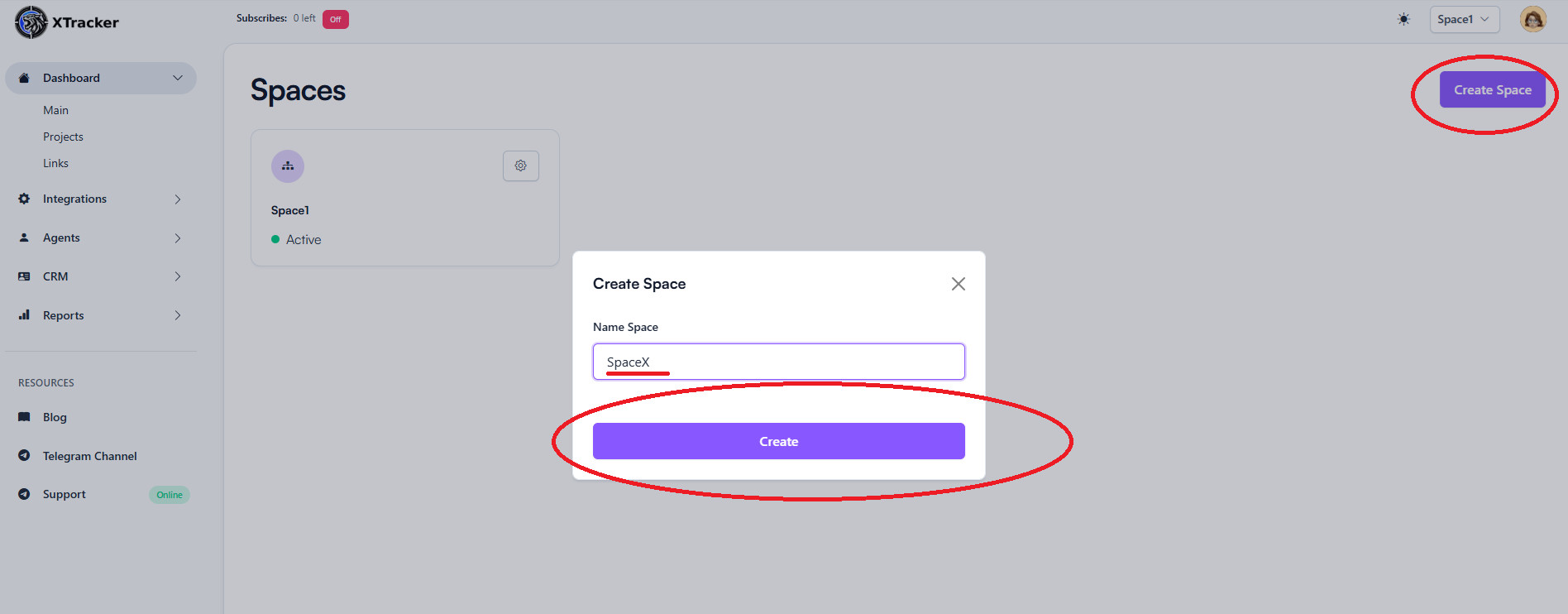
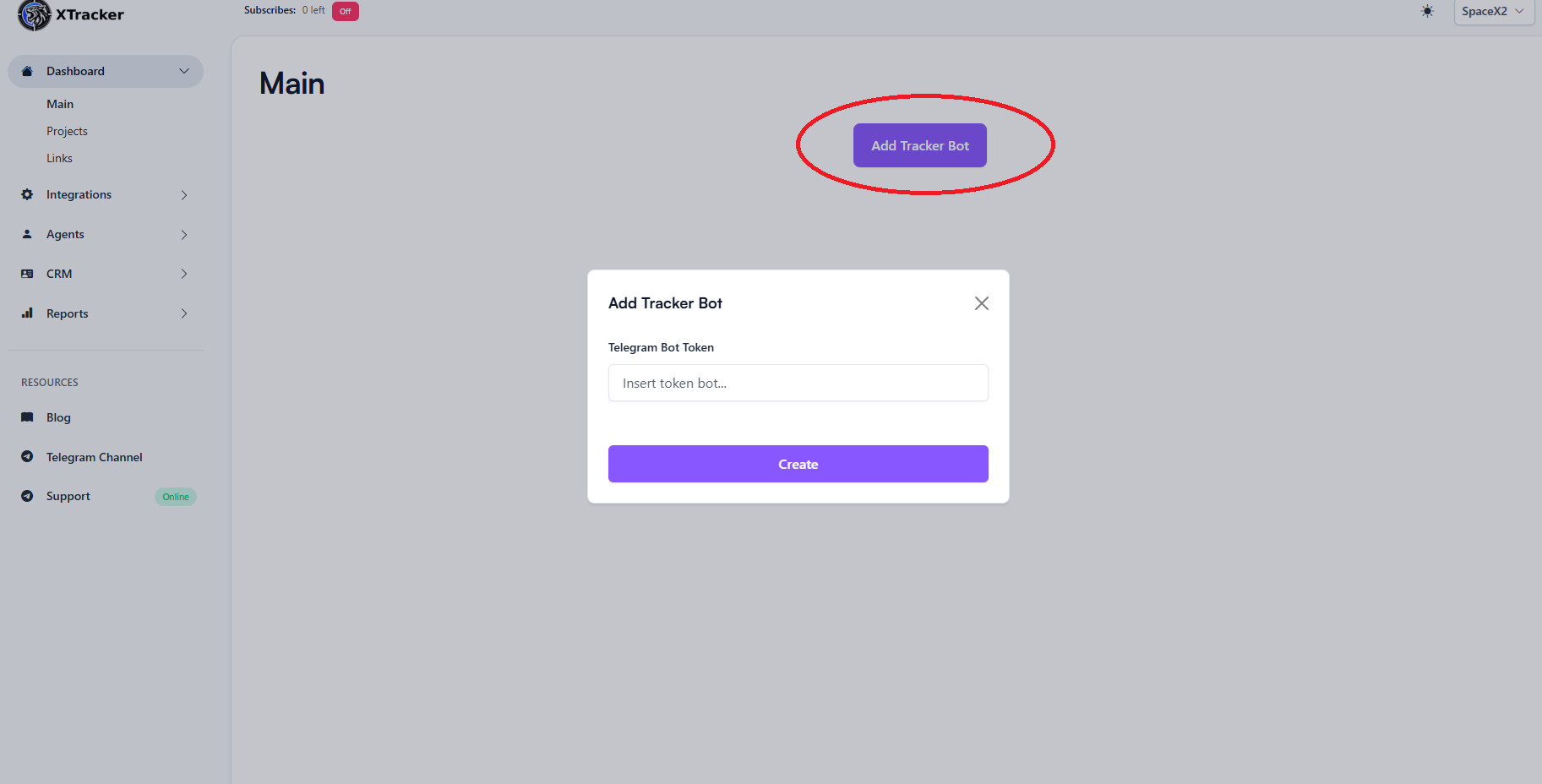
Создать трекер-бот в Телеграм
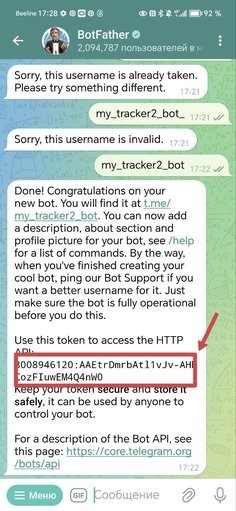
Создать проект
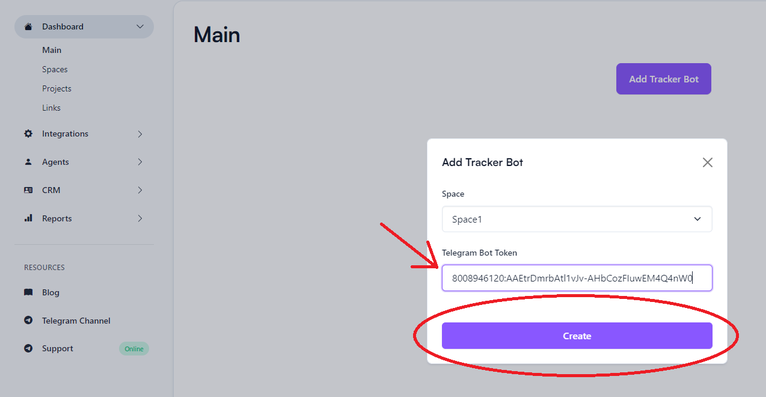

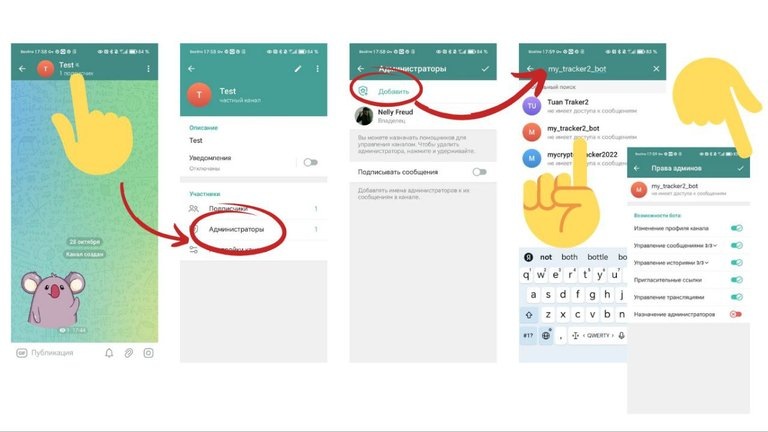
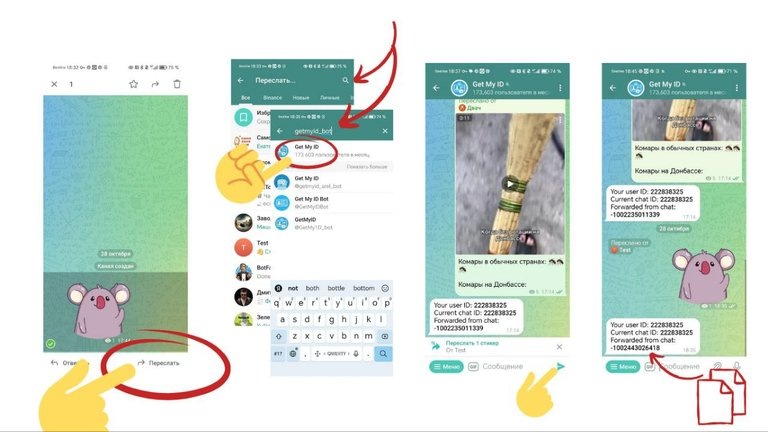
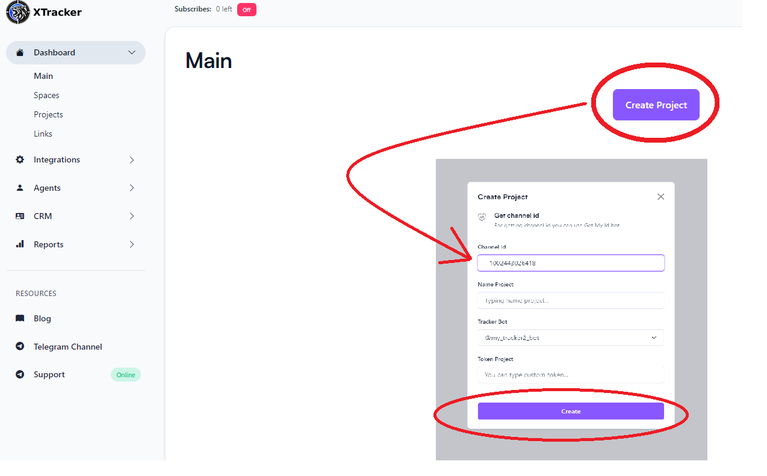
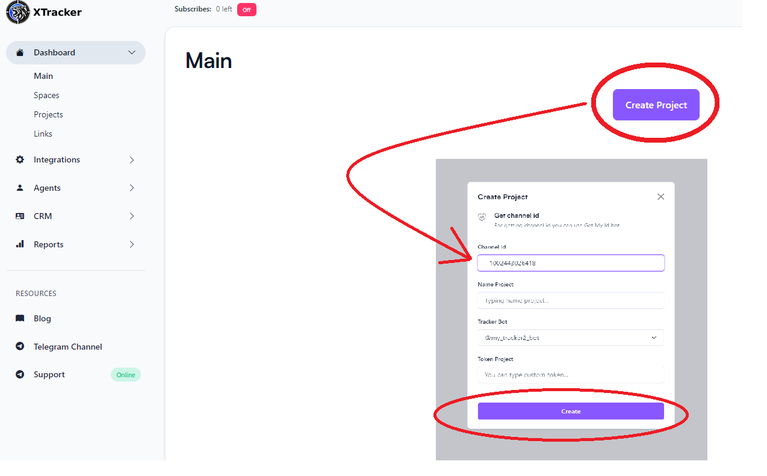
Пиксель Фейсбук*
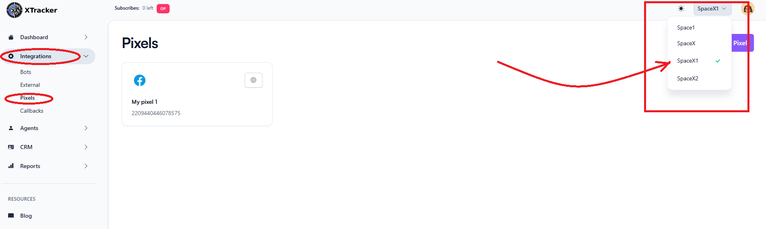
Добавляем ссылку на лендинг на Фейсбук* и настраиваем рекламную кампанию
Где отследить действия лидов
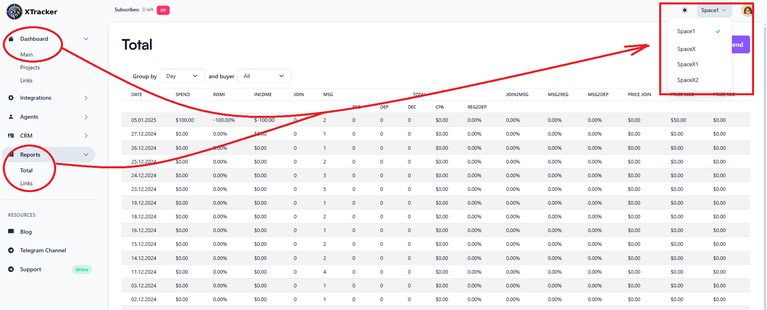
Заключение


